前回の投稿の説明で、内蔵用Key-A端子(Type-E端子)をフロントパネルのType-C端子として有効活用するために、補助金属プレートを加工しました。しかし、ネジ穴は一致するようになったのですが、奥行き方向の調整が必要なことがわかりました。奥行き方向を調整します。
Type-C端子ケーブルの張り出し
固定用ネジを取り付ける穴の間隔が一致しない問題は、解決しました。しかし、まだ、加工が必要になります。
奥行き方向の調整です。もともとある、i.LINK端子は、補助金属プレートから、端子部分が4mm程度張り出しています。

i.LINK端子の端面が補助金属プレートから張り出しているのには理由があります。VAIO RCのフロントパネルは、この補助金属プレートの上に、黒色のプラスチックの化粧板をかぶせます。化粧板をかぶせた状態では、金属プレートの表面と化粧板の表面までは3mm程度あります。そして、i.LINK端子の端面は、その化粧板からさらに1mm程度張り出しています。そのため、i.LINK端子は補助金属プレートの表面から4mm程度張り出しています。
対して、Type-C端子ケーブルを補助金属プレートにはめ込むと、Type-C端子の端面は補助金属プレートの表面から張り出していません。
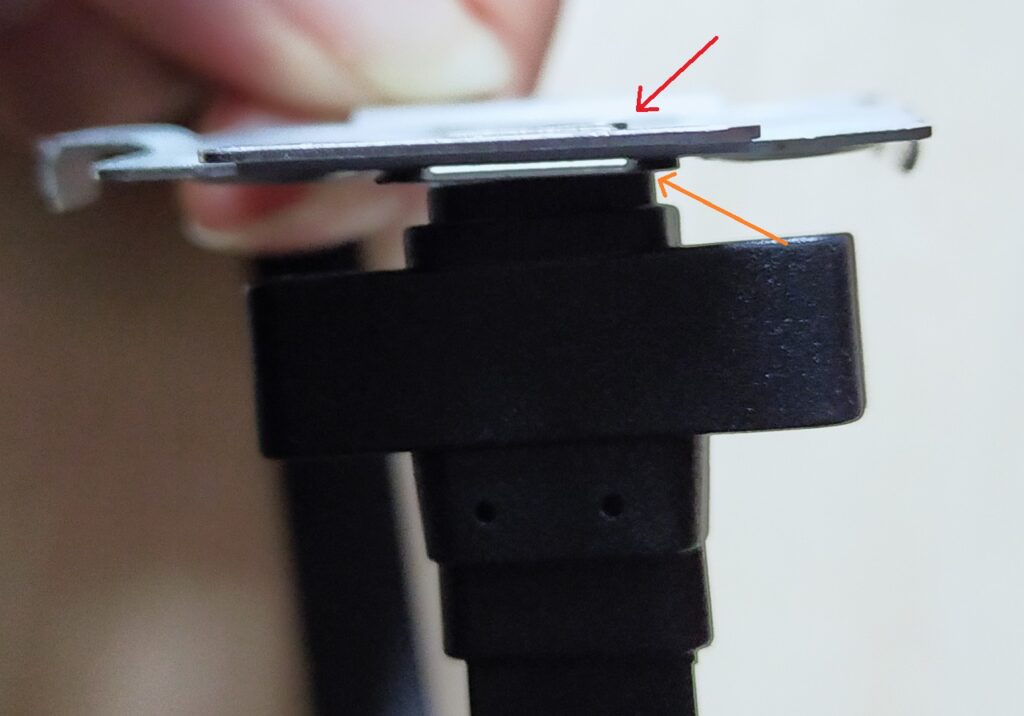
この状態で、Type-C端子ケーブルを補助金属プレートに固定し、VAIO RCの黒いプラスチック化粧板を取り付けるとします。すると、化粧板の表面から3mm程度奥にType-C端子の端面がある状態となります。3mmも奥にあると、Type-C端子を持つデバイスが、デバイス側のType-C端子の被覆が邪魔をしてしっかり差し込めない可能性があります。
上記の写真を確認すると、i.LINK端子の穴の端(上側の赤色の矢印↙の部分)とType-C端子ケーブル側の1段目の被覆(下側の赤色の矢印↖の部分)がぶつかって、端子の端面が出っ張るように差し込めていないことがわかります。
ケーブル側を加工すれば、Type-C端子の端面を補助金属プレートの面から張り出すようにできます。
Type-C端子ケーブルの加工(張り出し量の調整)
Type-C端子ケーブル側の被覆は、ナイフでカットできるくらい柔らかいので、ぶつかっている部分をナイフでカットすることにします。
下の写真は、1段目の被覆の左右を1mm弱くらいカットした状態です。
カットする前の写真があればよかったのですが、カット前の写真を撮り忘れました。ちょうど、矢印の範囲(→ ←)の部分をカットしました。
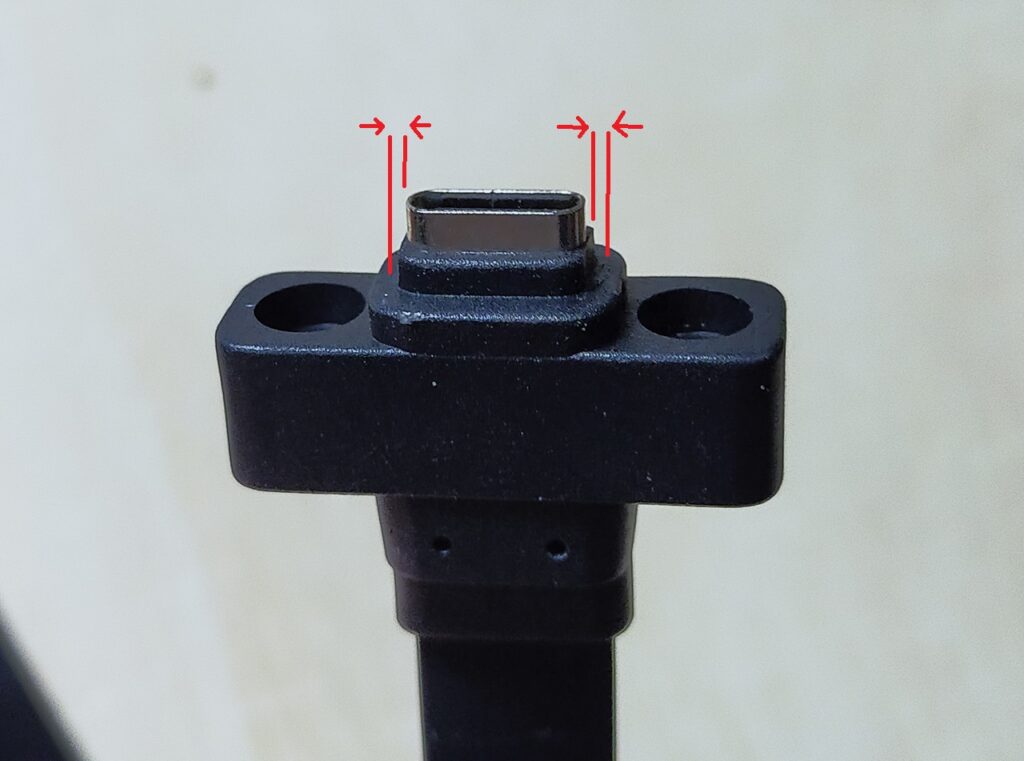
左右をそれぞれ少しカットするだけで、1段目の被覆の部分がi.LINK端子の穴の部分に入ります。その結果、Type-C端子の端面は2.5mm程度張り出します。これだけ張り出せば十分です。黒いプラスチックの化粧板を取り付けた状態では、Type-C端子の端面が化粧板の面とほぼ同じところまででてきます。

Type-C端子ケーブルの加工(ネジ山)
今回入手したType-C端子ケーブルは、固定用のネジを通す穴はあるのですが、ネジ山はありません。長さ10mmのM3のネジ(Φ3mm)で固定できるように、ケーブルの固定用の穴にナットを埋め込み、ネジ山を作ります。

M3用のナットの外径は、固定穴の内径より若干大きい感じです。しかし、ケーブル側の穴の周りの素材は柔らかいです。そのため、ナットを押し込めば、穴の中に入った状態で固定されます。

ナットを埋め込むために、M3のネジとナットを上記の写真のように、固定用の穴にしっかり締め付けます。締め付けると、ナットがネジ側に引っ張られて、固定用の穴の中に入っていきます。
締め付けた状態で、ナットが見える状態の写真が以下の写真です。埋め込まれたナットが確認できます。
この状態になれば、ナットは固定用の穴に固定されているので、ネジを外すと、固定用の穴にネジ山ができたことに等しくなります。
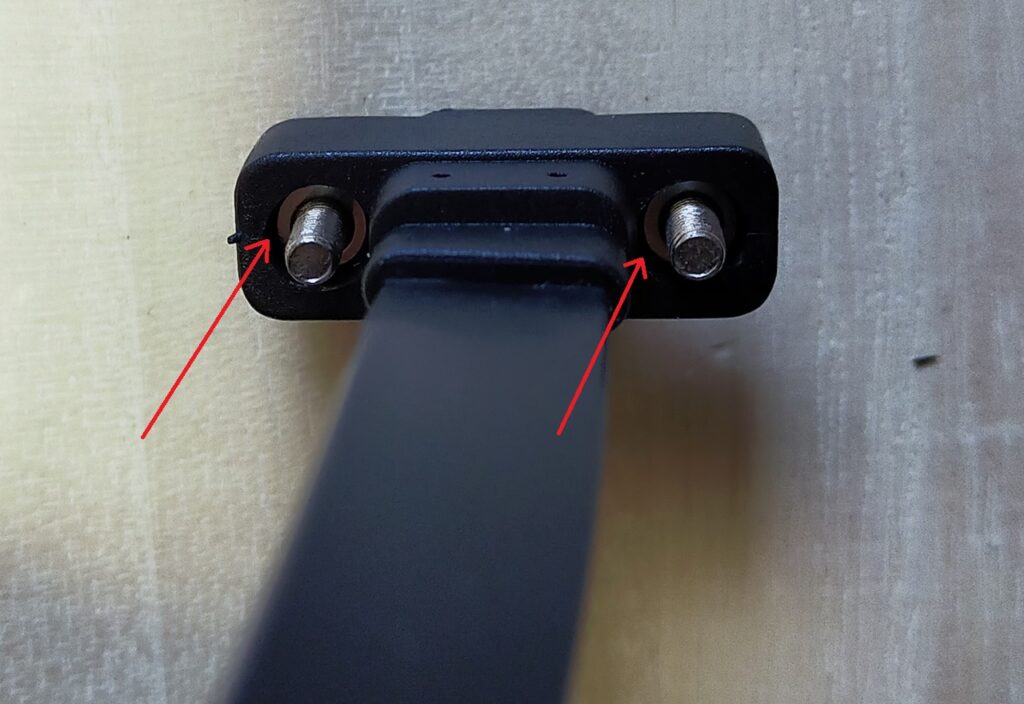
ナットの埋め込みが完了したら、ネジをいったん取り外します。そして、補助金属プレートにType-C端子ケーブルを固定してみます。固定した状態の写真が以下です。

Type-C端子ケーブルと補助金属プレートの間に隙間があります(ネジのネジ山が見えている)が、Type-C端子ケーブルと補助金属プレートがちゃんと固定されているのがわかります。
Type-C端子ケーブルの端子の端面が期待通り、張り出しているのも確認できます。
前面の下側からの写真と前面の上側からの写真も掲載しておきます。

補助金属プレートのi.LINKの穴の幅は、Type-C端子の幅にピッタリです。また、20mmの間隔で穴あけした固定用の穴のところにネジがはまっています。

VAIO RCのフロントパネル(下地の金属ケース部)に取り付け
補助金属プレートおよびType-C端子ケーブルの加工が終わり、補助金属プレートにType-C端子ケーブルを固定できるようになりました。
補助金属プレートをVAIO RCのフロントパネルに取り付けます。
取り付けた状態が以下の写真です。Type-C端子がしっかりとVAIO RCのフロントパネル(下地の金属ケース部)に固定できています。
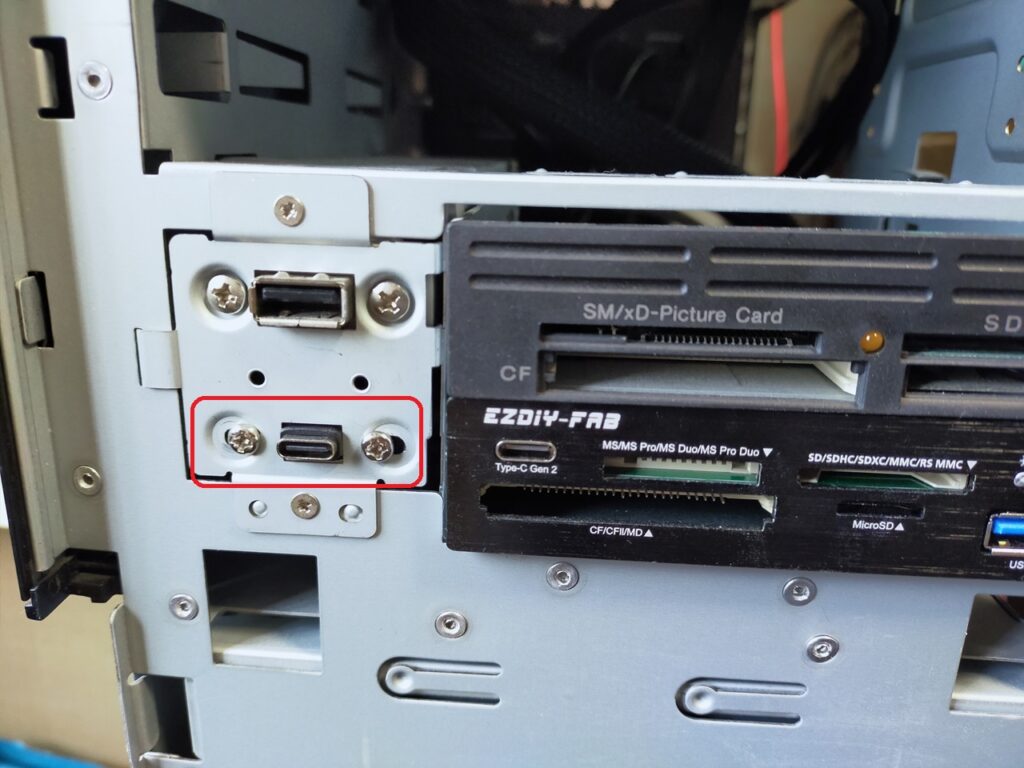
i.LINK端子をType-C端子に変更したVAIO RCのフロントパネル
補助金属プレートをVAIO RCのフロントパネルの下地の金属部分に取り付けたら、あとは、フロントの化粧パネル(黒色のプラスチックの化粧板)を取り付ければ、完成です。
化粧パネルを取り付けた状態のType-C端子(旧i.LINK端子部分)は以下のようになります。

i.LINK端子があった部分がきれいにType-C端子に置き換わっています。ただ、端子のラベルがi.LINK S400のままであるのはちょっとした違和感です。もともとがi.LINK S400なので、400Mbpsです。今回の置き換え後は、USB 3.2 Gen 2 10Gbpsです。通信規格は異なりますが、通信速度は25倍(10Gbps / 400Mbps)に速くなりました。
フロントパネルの中央の端子部分全体の写真が以下の通りです。

VAIO RCは、20年弱前のPCですが、USB端子やメモリカードリーダなどは最新の規格に置き換えるているので、現在でも、問題なく利用できます。
これで活用できていなかったUSB 3.2 Gen 2のKey-A端子(Type-E端子)を使い、i.LINK端子をType-C端子に置き換えることができました。
VAIO RCのケースはまだまだ現役で使っていけそうです。

